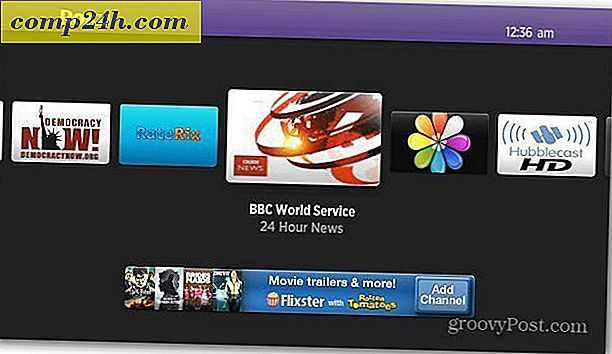एंड्रॉइड एसडीके और जावा जेडीके को किसी भी एंड्रॉइड डिवाइस पर स्क्रीनशॉट लेने के लिए कैसे सेट करें

एक ब्लॉगर के रूप में, मुझे आश्चर्य हुआ जब मुझे अपने नए एंड्रॉइड मोबाइल फोन पर स्क्रीनशॉट लेने का एक आसान तरीका नहीं मिला, खासकर जब से एक आईफोन का उपयोग कर प्रक्रिया इतनी मृत हो गई है .. वैसे भी, बहुत से लोग इसके बारे में पूछ रहे हैं अपने सैमसंग गैलेक्सी एस पर grooveDexter
सौभाग्य से, सभी आशाओं के चारों ओर खेलने के बाद खो गया है! वास्तव में एंड्रॉइड पर स्क्रीनशॉट लेने का एक तरीका है और यह ग्रोवी गाइड आपको दिखाएगा कि हमारी सामान्य चरण-दर-चरण प्रक्रिया में कैसे। सबसे अच्छा हिस्सा इस विधि का उपयोग कर रहा है, आपको ब्लॉगिंग के लिए अपने कंप्यूटर से अपने कंप्यूटर पर अपने कंप्यूटर से स्थानांतरित करने की आवश्यकता नहीं होगी क्योंकि आपका कंप्यूटर छवियों को कैप्चर कर रहा है!
यह एक लंबी गाइड होने जा रहा है ( संभवत: सबसे लंबे समय तक ! ) तो मैं इसे पांच अलग-अलग खंडों में तोड़ दूंगा।
सीधे इसे स्थानांतरित करने के लिए एक सेक्शन पर क्लिक करें :
- एंड्रॉइड एसडीके और जावा एसई एसडीके डाउनलोड करें ( एसडीके = सॉफ्टवेयर डेवलपमेंट किट )
- एंड्रॉइड एसडीके सेटअप और जावा स्थापित करें।
- अपने एंड्रॉइड फोन पर यूएसबी डिबगिंग सक्षम करें।
- अपने डिवाइस के साथ यूएसबी ड्राइवर स्थापित करें।
- डीडीएमएस चलाएं और स्क्रीनशॉट लें
आएँ शुरू करें।
# 1। विकास किट डाउनलोड करें
चरण 1
एंड्रॉइड सॉफ्टवेयर डेवलपमेंट किट डाउनलोड करें।

चरण 2
जावा एसई सॉफ्टवेयर विकास किट डाउनलोड करें।

चरण 3 - वैकल्पिक: डिवाइस ड्राइवर (केवल सैमसंग गैलेक्सी एस उपयोगकर्ताओं के लिए)
जब आप अपने फोन को प्लग-इन करते हैं तो यह संभवतः विंडोज़ को आपके कंप्यूटर को डिवाइस को पहचानने के लिए ड्राइवर को स्वचालित रूप से नहीं ढूंढ पाएगा। सैमसंग गैलेक्सी एस उपयोगकर्ताओं के लिए यह विशेष रूप से सच है, आपको नीचे दिए गए ड्राइवर को डाउनलोड करने की आवश्यकता होगी।
सैमसंग गैलेक्सी एस के लिए यूएसबी ड्राइवर्स डाउनलोड करें - या - यहां डाउनलोड करें
एक बार डाउनलोड पूर्ण होने के बाद बस अपने कंप्यूटर पर ड्राइवर स्थापित करने के लिए पैकेज के भीतर Setup.exe फ़ाइल चलाएं।
ये ड्राइवर आपके फोन के लिए विशिष्ट हैं, इसलिए यदि आप एक अलग डिवाइस का उपयोग कर रहे हैं तो उपर्युक्त काम नहीं करेंगे। अगर आपको अपने डिवाइस के लिए विशिष्ट ड्राइवरों को ट्रैक करने में मदद की ज़रूरत है, तो कृपया नीचे एक टिप्पणी छोड़ दें या ग्रोवी तकनीकी सहायता मंच में एक पोस्ट करें।
# 2। जावा रनटाइम स्थापित करें और एंड्रॉइड एसडीके सेटअप करें
चरण 1 - जावा
जावा सेट अप करने के लिए आसान है, बस इंस्टॉलर शुरू करने के लिए डाउनलोड jdk-6u21-windows- * फ़ाइल चलाएं । इंस्टॉलर स्वचालित के पास है, इसे पूरा करने के लिए कुछ बार अगला क्लिक करें ।
एक बार स्थापना खत्म हो जाती है, बधाई हो! आप जावा एसडीके के साथ गड़बड़ कर रहे हैं !

चरण 2 - एंड्रॉइड
आपके द्वारा डाउनलोड की गई संपीड़ित एंड्रॉइड-एसडीके_आर06-विंडोज फ़ाइल पर राइट-क्लिक करें और सभी निकालें का चयन करें ...
इसे उस फ़ोल्डर में निकालें जिसे आप इसे इंस्टॉल करना चाहते हैं। पैकेज में कोई इंस्टॉलर नहीं है, इसलिए जहां भी आप इसे निकालेंगे उसे इंस्टॉलेशन पथ माना जाएगा।

चरण 3 - एंड्रॉइड एसडीके सेटअप चलाएं
एंड्रॉइड-एसडीके-विंडोज फ़ोल्डर में जिसे आपने अभी लॉन्च करने के लिए डबल-क्लिक एसडीके सेटअप निकाला है।

चरण 4 - डाउनलोड त्रुटि को ठीक करें
10 में से 9 लोग त्रुटि में भाग लेंगे:
URL https://dl-ssl.google.com/android/repository/repository.xml लाने में विफल, कारण: HTTPS SSL त्रुटि। आप सेटिंग्स में HTTP के माध्यम से डाउनलोड मजबूर करना चाहते हो सकता है।

उपर्युक्त त्रुटि को ठीक करने के लिए, सेटिंग टैब पर क्लिक करें और बल https: // के लिए बॉक्स को चेक करें ...

चरण 5 - एसडीके पैकेज डाउनलोड करें
इंस्टॉल किए गए पैकेज टैब पर क्लिक करें और फिर सभी अपडेट करें पर क्लिक करें ...

उपलब्ध पैकेजों की एक सूची दिखाई देगी, आपको यूएसबी ड्राइवर पैकेज स्थापित करना होगा।
अन्य सभी पैकेज वैकल्पिक हैं।

# 3। अपने एंड्रॉइड फोन पर यूएसबी डिबगिंग सक्षम करें
इसका एकमात्र हिस्सा यह है कि आपको अपने वास्तविक फोन पर क्या करना होगा।
एक विस्तृत गाइड के लिए इस पिछले लेख को पढ़ें। एंड्रॉइड पर यूएसबी डीबग मोड कैसे सक्षम करें
अन्यथा इन संक्षिप्त निर्देशों का पालन करें:
- सेटिंग्स ऐप लॉन्च करें।
- सेटिंग्स> एप्लिकेशन> विकास> पर नेविगेट करें
- " यूएसबी डिबगिंग " नामक बॉक्स को चेक करें
# 4। अपने डिवाइस के लिए यूएसबी ड्राइवर्स सेट अप करें
चरण 1
यूएसबी चार्जिंग केबल का उपयोग कर अपने एंड्रॉइड फोन को अपने कंप्यूटर में प्लग करें।

चरण 2
अपने कंप्यूटर पर स्टार्ट मेनू पर क्लिक करें और डिवाइस और प्रिंटर खोलें ।

चरण 3
डिवाइस सूची में आपका एंड्रॉइड फोन दिखाना चाहिए। फोन पर राइट-क्लिक करें और गुण चुनें ।

चरण 4
हार्डवेयर टैब पर क्लिक करें और फिर एंड्रॉइड एडीबी पढ़ने वाली रेखा का चयन करें ।
शेष ड्राइवरों को सबसे पहले से स्थापित किया जाना चाहिए, लेकिन आपको इस मार्गदर्शिका के भाग # 1 में उल्लिखित डिवाइस विशिष्ट ड्राइवर डाउनलोड करना पड़ सकता है।

चरण 5
ड्राइवर टैब पर क्लिक करें और फिर अद्यतन ड्राइवर का चयन करें ...

चरण 6
ड्राइवर सॉफ्टवेयर के लिए मेरे कंप्यूटर ब्राउज़ करें पर क्लिक करें ।

चरण 7
मुझे अपने कंप्यूटर पर डिवाइस ड्राइवरों की सूची से चुनने दें क्लिक करें ।

चरण 8
सभी डिवाइस दिखाएं पर क्लिक करें और फिर अगला क्लिक करें ।

चरण 9
डिस्क पर क्लिक करें ...

चरण 10
ब्राउज़ करें पर क्लिक करें ।

चरण 11
उस फ़ोल्डर को ब्राउज़ करें जिसे आपने एंड्रॉइड एसडीके निकाला था । वहां से जाएं:
| Android-SDK-windowsusb_driver |
Android_winusb.inf का चयन करें और खोलें क्लिक करें । 
चरण 12
यहां आपको यह जानने की जरूरत है कि आपका डिवाइस समग्र है या नहीं। सुनिश्चित करने के लिए उपरोक्त चरण 4 का संदर्भ लें।
मॉडल के तहत, एंड्रॉइड एडीबी इंटरफेस पर क्लिक करें * और फिर अगला क्लिक करें ।
* यदि आपके पास एक समग्र डिवाइस है तो समग्र विकल्प पर क्लिक करें । सैमसंग गैलेक्सी एस समग्र है।

चरण 13
एक अजीब चेतावनी दिखाई देगी। हाँ पर क्लिक करें ।

किया हुआ!
अब हम कुछ स्क्रीनशॉट लेने के लिए तैयार हैं!

# 5। डीडीएमएस चलाएं और स्क्रीनशॉट लेना शुरू करें!
चरण 1 - दल्विक डीबग मॉनीटर लॉन्च करें!
उस फ़ोल्डर में जिसे आपने एंड्रॉइड एसडीके को ब्राउज करने के लिए निकाला था :
| Android-SDK-windowstools |
टूल्स फ़ोल्डर में, डबल-क्लिक ddms.bat
युक्ति : भविष्य में त्वरित पहुंच के लिए आप इस फ़ाइल को अपने स्टार्ट मेनू पर पिन करना चाह सकते हैं।

चरण 2
वर्तमान में आपके एंड्रॉइड फोन पर क्या प्रदर्शित किया जा रहा है इसका एक स्क्रीनशॉट लेने का समय। शीर्ष-बाएं फलक में सूची से अपने डिवाइस पर क्लिक करें। फिर डिवाइस मेनू पर क्लिक करें और स्क्रीन कैप्चर का चयन करें ...
युक्ति: या सूची से फोन का चयन करें और फिर समय बचाने के लिए अपने कीबोर्ड पर CTRL + S दबाएं।

किया हुआ! आखिरकार!
आपका स्क्रीनशॉट डिवाइस स्क्रीन कैप्चर विंडो में पॉप अप होगा। स्क्रीनशॉट आपके वास्तविक डिवाइस की तुलना में काफी बड़ा होगा, ऐसा इसलिए है क्योंकि यह डिवाइस के वास्तविक रिज़ॉल्यूशन पर इसे कैप्चर करता है।
यहां से आप अपनी छवि को सहेज सकते हैं, लेकिन सहेजें बटन का उपयोग न करें । इस उपयोगिता में सहेजने की सुविधा आपकी छवि की गुणवत्ता को बहुत कम कर देगी!
इसके बजाय आप स्क्रीनशॉट को किसी अन्य प्रोग्राम जैसे पेंट की प्रतिलिपि बना सकते हैं और फिर इसे सहेज सकते हैं। याद रखें, पीएनजी सबसे अच्छा प्रारूप है!

निष्कर्ष
अब आप अपने कंप्यूटर का उपयोग कर किसी भी एंड्रॉइड डिवाइस के स्क्रीनशॉट कैसे ले सकते हैं। सैमसंग गैलेक्सी एस के लिए यह वर्तमान में काम करने वाली एकमात्र तकनीक है, लेकिन मैंने अफवाहें सुनी हैं कि एंड्रॉइड 2.2 ( फ्रायओ ) में आप स्क्रीनशॉट लेने के लिए हार्डवेयर कुंजी संयोजन का उपयोग करने में सक्षम होंगे! मैं इंतजार नहीं कर सकता!